如何将一台计算机添加到工作组中(简易步骤帮助您快速将计算机加入工作组)
- 网络攻略
- 2024-11-14
- 19
在一个办公环境中,将新的计算机添加到现有的工作组中是一项常见的任务。本文将为您提供一些简单的步骤和指导,帮助您轻松地将一台计算机添加到工作组中,以便实现资源共享和协作的目标。
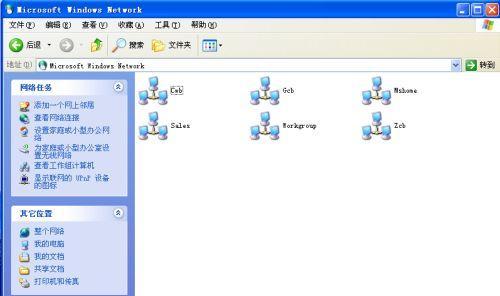
1.确认网络连接:确保要添加的计算机已经正确地连接到局域网,并且网络连接正常稳定。
2.打开系统设置:进入要添加的计算机的操作系统设置界面,例如Windows系统中的“控制面板”。
3.选择“系统与安全”选项:在系统设置界面中,找到并点击“系统与安全”选项,进入相应的设置页面。
4.点击“计算机名称、域和工作组设置”:在“系统与安全”页面中,找到“计算机名称、域和工作组设置”选项,并点击进入。
5.点击“更改设置”:在计算机名称、域和工作组设置页面中,找到“更改设置”按钮,并点击进入相关设置。
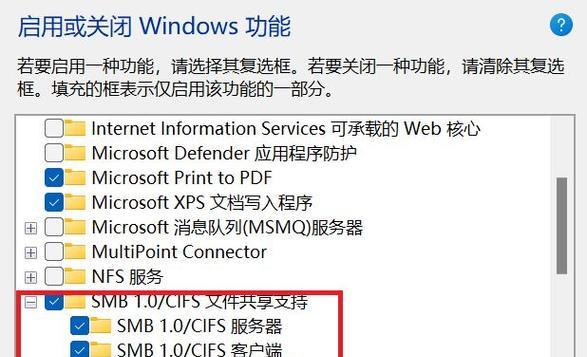
6.点击“计算机名”选项卡:在弹出的“计算机名称/域更改”窗口中,选择“计算机名”选项卡。
7.点击“工作组”:在计算机名称选项卡中,找到“工作组”部分,并点击“更改”按钮。
8.输入工作组名称:在弹出的“计算机名/工作组更改”窗口中,输入要加入的工作组名称,并点击“确定”。
9.输入管理员凭据:如果系统提示需要管理员权限来更改工作组设置,则需要输入管理员账户名和密码。
10.重新启动计算机:完成工作组设置后,系统会要求重新启动计算机。请按照提示进行操作,重新启动计算机。
11.登录系统:等待计算机重新启动后,在登录界面输入您的用户名和密码,以登录系统。
12.检查工作组设置:登录系统后,再次进入系统设置界面,确认工作组设置已经成功更改为目标工作组。
13.测试网络共享:使用其他计算机在同一工作组内,尝试访问和共享资源,如文件夹、打印机等,以确保网络共享正常工作。
14.解决问题:如果在添加计算机到工作组的过程中遇到任何问题,可以参考相关文档或向IT支持人员寻求帮助。
15.完成添加:经过以上步骤的操作,您已经成功地将计算机添加到工作组中,可以开始享受资源共享和协作的便利。
通过以上步骤,我们可以轻松地将一台计算机添加到现有的工作组中。确保网络连接稳定、正确设置计算机名称和工作组、重新启动计算机并测试网络共享,这些都是成功添加计算机到工作组的关键步骤。如有问题,及时寻求支持和解决方案。添加计算机到工作组将为办公环境带来更高效的资源共享和协作。
简单步骤教你成功加入工作组
在现代工作环境中,许多组织和公司都使用工作组来实现计算机之间的资源共享和协作。如果你是新加入一家公司或者购买了一台新的计算机,需要将它添加到现有的工作组中,那么本文将为你提供简单明了的步骤,帮助你成功加入工作组。
一:检查网络连接
确保你的计算机已经正确地连接到公司或组织的局域网中。检查网线或无线连接是否正常,确保可以正常访问互联网。
二:打开控制面板
点击开始菜单,然后选择控制面板。控制面板是管理计算机设置和网络连接的重要工具。
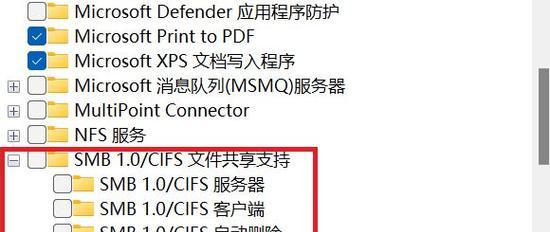
三:选择网络和共享中心
在控制面板中,选择“网络和共享中心”。这是管理网络设置和连接的核心界面。
四:选择更改适配器设置
在网络和共享中心界面中,点击左侧的“更改适配器设置”。这将显示出当前计算机的网络适配器列表。
五:右键点击适配器
在适配器列表中,右键点击你正在使用的网络适配器,然后选择“属性”。这将打开适配器的属性窗口。
六:选择IPv4协议
在适配器属性窗口中,找到“Internet协议版本4(TCP/IPv4)”并选中它,然后点击“属性”。
七:配置IP地址和DNS服务器
在IPv4属性窗口中,选择“使用下面的IP地址”并输入你的计算机在工作组中的唯一IP地址。接着,填写主要和备用的DNS服务器地址。
八:保存设置并关闭窗口
点击“确定”保存设置,并关闭适配器属性窗口。你的计算机现在已经拥有了唯一的IP地址和DNS服务器。
九:回到网络和共享中心
返回网络和共享中心界面,点击左侧的“更改高级共享设置”。
十:启用网络发现和文件共享
在高级共享设置界面中,找到“网络发现”和“文件和打印机共享”,确保它们都已启用。
十一:添加到工作组
回到控制面板,选择“系统和安全”并点击“系统”。在系统窗口中,点击右侧的“更改设置”。
十二:进入计算机名、域和工作组设置
在计算机名、域和工作组设置窗口中,点击“更改”按钮。这将打开计算机名称/域更改窗口。
十三:输入工作组名称
在计算机名称/域更改窗口中,选择“工作组”选项,然后输入工作组的名称。确保输入的名称与现有工作组一致。
十四:重新启动计算机
点击“确定”保存设置,并重新启动计算机。在重新启动后,你的计算机将成功地加入到工作组中。
十五:
通过以上简单的步骤,你可以轻松地将一台计算机添加到工作组中。请确保网络连接正常、配置正确的IP地址和DNS服务器,并按照要求启用网络发现和文件共享。加入工作组后,你将能够方便地与其他计算机共享资源和协作工作。
版权声明:本文内容由互联网用户自发贡献,该文观点仅代表作者本人。本站仅提供信息存储空间服务,不拥有所有权,不承担相关法律责任。如发现本站有涉嫌抄袭侵权/违法违规的内容, 请发送邮件至 3561739510@qq.com 举报,一经查实,本站将立刻删除。